Редактирование данных
Возможность редактирования геданных, в том числе их добавление, изменение и удаление предусмотрено для разделов «Точки» и «Треки».
Для редактирования данных необходимо активировать функцию «Режим редактирования» на панели «Геоданные». При этом цвет отображаемых на карте данных изменится с синего на красный (рис.14). Для маршрутов дополнительно отобразятся поворотные точки (узлы).
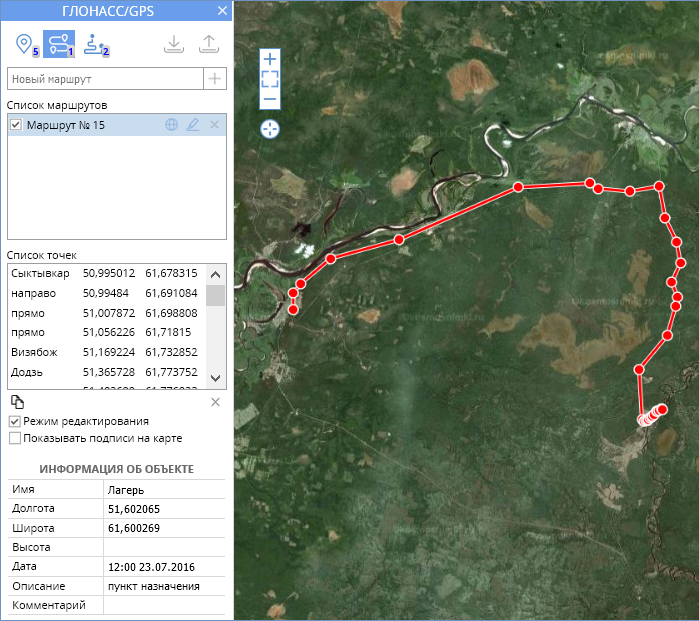
Рис.14. Режим редактирования маршрута
При помощи мыши пользователь непосредственно на карте может наносить новые точки и маршруты, перемещать уже созданные точки и узлы маршрута, или добавлять новые узлы на отрезки маршрутов.
Для перемещения точки (узла маршрута) необходимо навести указатель мыши на точку (при этом цвет точки изменится на синий), нажать левую клавишу мыши и передвинуть точку в нужное место. Для добавления нового узла на отрезок маршрута необходимо навести указатель мыши на линию маршрута (при этом на отрезке отобразится синяя точка), нажать левую клавишу мыши и передвинуть точку в нужное место (рис.15).
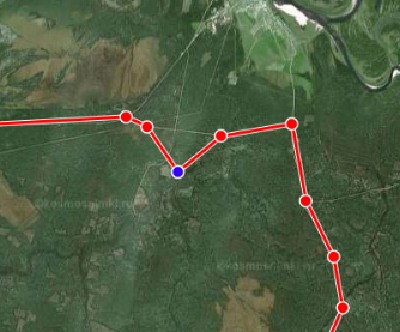
Рис.15. Пример редактирования узла маршрута
Ввод и корректировка атрибутивной информации точек осуществляется напрямую в таблице раздела «Информация об объекте» (рис.16). Пользователю необходимо поместить в нужную ячейку и ввести новую или отредактировать существующую информацию. Указанным способом могут корректироваться и географические координаты объектов, при этом положение объекта будет интерактивно меняться. Для ввода даты используется формат «чч:мм дд.мм.гггг» (часы, минуты, день, месяц, год).
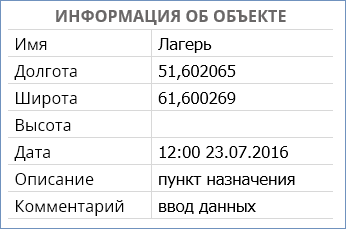
Рис.16. Редактирование атрибутивных данных точек или узлов маршрутов
Кроме описанных способов редактирования геоданных в системе также предусмотрена функция копирования данных, благодаря которой обеспечена возможность переноса точек между разными коллекциями и маршрутами пользователя. Так, точку или набор точек из одной коллекции или маршрута можно скопировать в любые другие коллекции или маршруты. Для этого в списке точек необходимо выбрать нужные точки (более двух при помощи клавишь Ctrl или Shift) и нажать кнопку «Скопировать выбранные точки в другой набор»  (рис.17).
(рис.17).
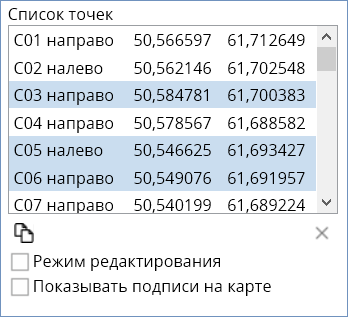
Рис.17. Выбор точек для последующего копирования
В результате откроется диалоговое окно «Скопировать точки», в котором пользователю необходимо выбрать разделы и соответствующие им коллекции или маршруты, в которые необходимо скопировать данные (рис.18).
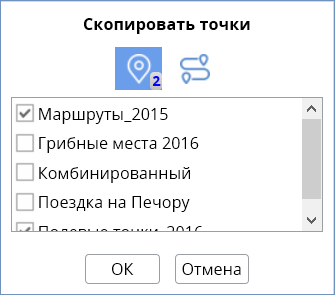
Рис.18. Вид диалогового окна для копирования данных в коллекции и маршруты пользователя